在新版本的 Office 2013 中,我们保存文档的时候能够直接保存到云储存服务当中了,方便我们在不同场合访问文件。但只限于微软自家的 Skydrive 和 Office 365 ,今天就教大家将 Dropbox 和 Google Drive 这两大云储存服务添加到 Office 2013 中去。

首先你需要用你的帐号登录进 Office 2013 里,然后下载文章末的脚本文件,注意只支持 Windows 7 和 Windows 8 系统,执行相应的脚本,输入 Dropbox 或者 Google Drive 的对应目录,注意地址结尾不能有 「\」 符号。
执行后重启 Office 2013 ,就可以添加相应的云存储服务了。

也可以在「另存为」处添加。


如果想断开,可以在「账户」下的「已连接的服务」处删除。

本脚本汉化修改自 Dropbox 论坛,原地址:https://forums.dropbox.com/topic.php?id=93098 ,大家在使用过程中有疑问可以在下面留言。
下载地址:百度网盘
| 微信搜索「反斗软件」或扫描上方二维码关注我们,每天为你送上精选的限免信息,更便捷的限免信息获取方式,不定时举行有奖活动 |

![Office Online - 浏览器里的 Office[Chrome 扩展]-反斗软件](https://wwwapprcn.macapp8.com/Office-Online-1.png)
![Revisions for Dropbox - 查看 Dropbox 文件更改历史记录[OS X]-反斗软件](https://wwwapprcn.macapp8.com/Revisions-for-Dropbox.png)
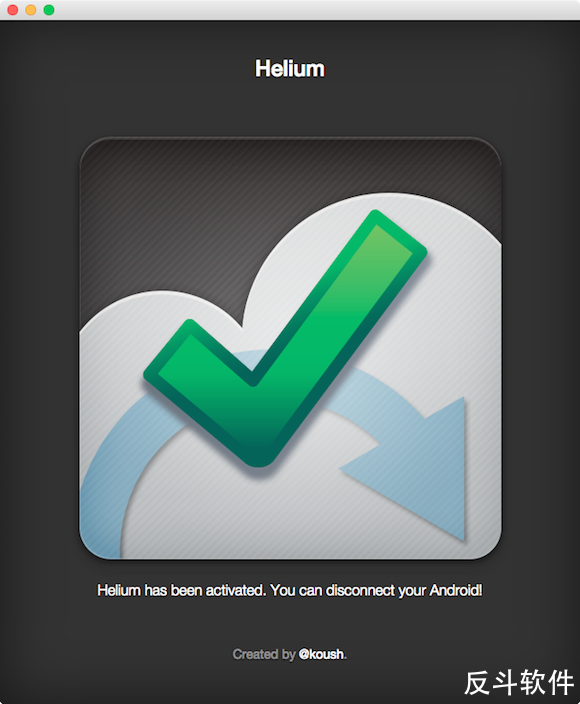

![Ballloon - 保存网页图片到 Dropbox 和 Google Drive 中[Chrome 扩展]-反斗软件](http://pic.yupoo.com/jzhone/DPtEyTBS/medish.jpg)


![MacDropAny - 同步任意文件夹到 Dropbox 等云服务[OS X]-反斗软件](http://pic.yupoo.com/jzhone/DjethfoQ/custom.jpg)

![Spaceman - 在菜单栏上显示当前是第几个桌面[macOS]-反斗软件](https://wwwapprcn.macapp8.com/Spaceman.png)
![X-Mouse Button Control - 鼠标按键方案修改工具[Windows]-反斗软件](https://wwwapprcn.macapp8.com/x-mouse-button-control-1.png)



![PrintFriendly - 可编辑网页打印插件[Chrome、Firefox、Edge 扩展]-反斗软件](https://wwwapprcn.macapp8.com/PrintFriendly.png)
请问网盘下面的邮箱如何显示,我的只能显示为“XX用户”
哪里的?
就是最后一张图,Dropbox和Google Drive下面你打马赛克的地方,还有这个不支持Win8.1,从其他地方找了个。
那个是你 Outlook 的帐号名来的
能否把百度云加进去?